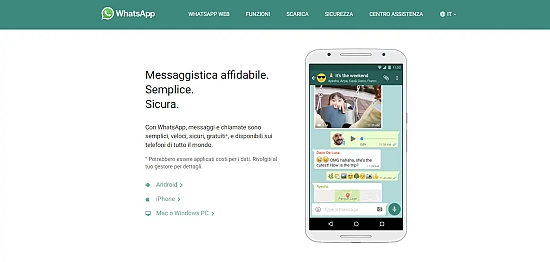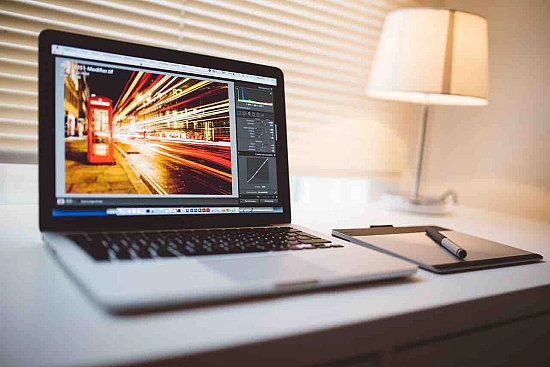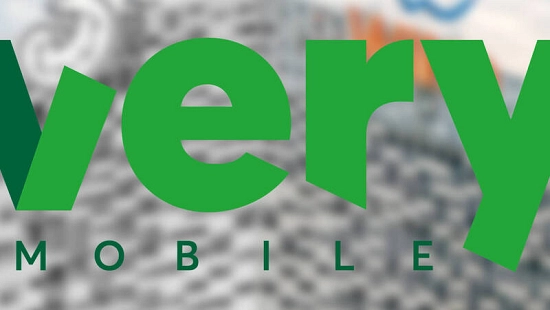Ecco un altro articolo a cura di Internet Casa!
Menu di navigazione dell'articolo
- Cosa sapere prima di iniziare a fare i pagamenti dei nostri acquisti sulla piattaforma
- Disattivare Google Pay temporaneamente
- Eliminare definitivamente l’account per pagare online
- Se cambio smartphone devo attivare nuovamente Google Pay?
- Come faccio a disattivare Postepay online?
- FAQ
Dopo aver parlato di come eliminare l'account Google e di come attivare la funzione OK Google, oggi manteniamo l'attenzione su Google ma ci spostiamo sulla sua modalità di pagamento. In questi ultimi anni, sta diventando sempre piú diffuso e comune fare acquisti, sia online che in negozio, utilizzando una propria carta di credito o di debito, senza pagare con denaro contante. Tale modalitá di pagamento risulta essere pratico e spesso conveniente e si è diffuso soprattutto con lo sviluppo sempre piú ampio di internet e degli acquisti online appunto. Difatti, bastano pochi click su un computer per comprare qualsiasi cosa da un negozio virtuale e vederselo recapitare dopo alcuni giorni.
Tutto questo, poi, è stato facilitato anche da diversi siti, sia istituzionali che privati, che consentono di associare diverse tipologie di carte al proprio conto personale e favorire quindi i pagamenti tramite internet, con un certo margine di sicurezza. Tra questi siti, vi è anche Google Pay, una piattaforma per effettuare pagamenti online realizzata e garantita dal celebre motore di ricerca americano. Comunque, una persona potrebbe anche decidere di non voler usare questo sistema, temporaneamente o definitivamente. Vediamo quindi come disattivare Google Pay.
Cosa sapere prima di iniziare a fare i pagamenti dei nostri acquisti sulla piattaforma
Iniziamo la nostra guida su disattivare Google Pay illustrandovi quali sono le opzioni che avete a disposizione in modo che potrete poi scegliere quella che più va incontro alle tue esigenze.
- Eliminare manualmente i dati associati: questa opzione è la più banale per disattivare Google Pay, dovrai semplicemente entrare nel tuo account ed eliminare manualmente tutti i dati che hai precedentemente associato al tuo account.
- Eliminare definitivamente il tuo account : in questo caso per poter accedere al servizio di nuovo, dopo che sarai riuscito a disattivare Google Pay, dovrai creare un nuovo account e rifare la registrazione.
Vediamo nel dettaglio come realizzare una di queste due opzioni, in base a quali sono le vostre esigenze.
Disattivare Google Pay temporaneamente
Se la tua decisione è quella di disattivare Google Pay solo temporaneamente dovrai attivare l’app e assicurarti che ci sia connesso l’account Google già precedentemente associato al metodo di pagamento che vuoi disattivare. Clicca sul pulsante che trovi in alto a sinistra a scegli l’opzione “Metodi di pagamento”.
Nella schermata che ti apparirà troverai l’opzione per rimuovere manualmente tutte le carte di credito o le prepagate che hai salvato in precedenza. Disattivando i metodi di pagamento il tuo account Google Pay rimarrà attivo.
Questo vuol dire quando vorrete potrete reinserire la vostra carta tra i metodi di pagamento o aggiungerne una nuova senza troppi problemi e senza dover creare un nuovo account.
Insieme alla tua carta verranno dissociati tutti gli account che avevano preso il metodo di pagamento da questa piattaforma. Ad esempio, se il vostro account Amazon è collegato a questo profilo perderete il metodo di pagamento salvato e dovrete, ogni volta, inserirlo manualmente.
Tale scelta si puó effettuare quando, magari, si è in procinto di cambiare la carta utilizzata solitamente per effettuare i pagamenti online e quindi disattivare Google Pay soltanto per breve tempo, per poi tornare a riutilizzarlo comodamente. Tale ipotesi, ad esempio, potrebbe capitare quando la carta risulta in scadenza e quindi si è in attesa della nuova, avente codici differenti rispetto a quella precedente. Altro motivo è quello della sostituzione della carta in quanto si vuole proprio cambiare ente finanziario che la gestisce, ad esempio da una banca ad un'altra.
Eliminare definitivamente l’account per pagare online

Se il vostro obiettivo è quello di disattivare Google Pay e disabilitare completamente il profilo chiudendo definitivamente l’account dovrete:
- Avviare l’app e aprire il menù a tendina dal pulsante in alto a sinistra;
- Scegliere la voce di menù “Modifica i dati dell’account”
- Nella nuova schermata clicca “chiudi il profilo pagamenti” e assicurati di leggere con attenzione le clausole relative alla chiusura del profilo. Ti consigliamo questo perché ci sono delle regole molto ferree per chi decide di eliminare totalmente il proprio account Google Pay. Infatti, una volta effettuata la disconnessione definitiva non sarà possibile riattivare il profilo Google Pay con lo stesso account.
Proprio per questo motivo, il motore di ricerca vi chiederà dei feedback, come ad esempio il motivo della chiusura. Una volta selezionato il motivo più idoneo, dovrete cliccare sul tasto “continua” e potrete disattivare Google Pay e tutti i dati del vostro profilo per sempre.
Questa iniziativa puó essere avviata quando non si vuole piú utilizzare questa modalitá di pagamento (o almeno per il tramite del motore di ricerca Usa) e quindi si intende disattivare Google Payin maniera definitiva. Tale decisione puó essere assunta per le ragioni piú diverse: dall'insoddisfazione per questo sistema o piattaforma della Google a problemi pratici o di sicurezza riscontrati con essi. Tuttavia, nel caso si dovesse cambiare idea, si potrebbe sempre riattivare, ma utilizzando un nuovo account.
Se cambio smartphone devo attivare nuovamente Google Pay?
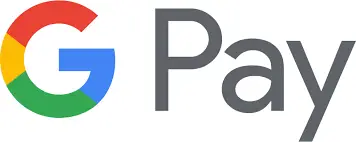
Sì, se cambi smartphone, dovrai configurare nuovamente Google Pay sul tuo nuovo dispositivo. Ecco come puoi farlo:
- Scarica l'app Google Pay dal Google Play Store sul tuo nuovo smartphone.
- Accedi con il tuo account Google. Assicurati di utilizzare lo stesso account Google che hai usato su Google Pay nel tuo vecchio dispositivo.
- Una volta effettuato l'accesso, dovrai aggiungere le tue carte di pagamento. Puoi farlo toccando il pulsante "+" o "Aggiungi carta" e seguendo le istruzioni fornite.
- Dovrai verificare ogni carta che aggiungi. Questo può solitamente essere fatto tramite un SMS, una email, o un'app bancaria, a seconda della tua banca.
- Una volta che hai aggiunto e verificato le tue carte, puoi iniziare ad utilizzare Google Pay sul tuo nuovo smartphone.
Ricorda di rimuovere le tue carte dal vecchio dispositivo se non lo utilizzerai più. Puoi farlo nell'app Google Pay sul vecchio dispositivo, selezionando la carta che vuoi rimuovere e toccando "Rimuovi carta".
Come faccio a disattivare Postepay online?
Per disattivare la tua Postepay online, dovrai seguire questi passaggi:
- Accedi al tuo account Postepay sul sito ufficiale o attraverso l'app Postepay.
- Vai alla sezione "Le tue carte" o "Gestisci le tue carte", a seconda della versione dell'interfaccia utente.
- Seleziona la carta Postepay che intendi disattivare.
- Clicca su "Gestisci carta" o "Opzioni", di nuovo a seconda della versione dell'interfaccia.
- Troverai un'opzione per bloccare o disattivare la tua carta. Clicca su di essa e segui le istruzioni fornite.
Ricorda che una volta disattivata la tua Postepay, non sarai in grado di utilizzarla per effettuare acquisti o prelievi finché non viene riattivata. Se pensi che la tua carta possa essere stata compromessa, è consigliabile contattare il servizio clienti di Poste Italiane il prima possibile.
Per riattivare la tua carta, dovrai seguire un processo simile, ma cliccando sull'opzione per riattivare la carta.
Nota: L'interfaccia utente può variare leggermente a seconda delle versioni dell'app o del sito web, quindi alcuni termini potrebbero non corrispondere esattamente. Inoltre, come per qualsiasi operazione bancaria online, assicurati di essere su una connessione internet sicura e di proteggere le tue informazioni di accesso.
FAQ
Come posso disattivare Google Pay?
Segui questi semplici passaggi. Prima di tutto, apri l'app Google Pay sul tuo smartphone o tablet. Quindi, tocca l'icona del menu, di solito rappresentata da tre linee orizzontali o da un'icona a forma di hamburger nell'angolo superiore sinistro dell'app. Nella schermata del menu, scorri verso il basso e tocca "Impostazioni". Successivamente, seleziona l'opzione "Pagamenti" o "Metodi di pagamento". Qui, dovresti vedere l'elenco delle carte di credito o di debito associate al tuo account Google Pay. Seleziona la carta che desideri rimuovere o disattivare. Infine, scorri verso il basso e tocca l'opzione "Rimuovi" o "Disattiva" accanto alla carta selezionata. Verrai avvisato che la carta verrà rimossa o disattivata da Google Pay. Conferma la tua scelta e la carta verrà eliminata o disattivata con successo dal tuo account Google Pay.
Cosa succede quando disattivo l’app?
Le tue carte di credito o di debito registrate su di esso verranno rimosse dall'app e non saranno più accessibili per i pagamenti tramite Google Pay. Inoltre, perderai la possibilità di utilizzare Google Pay per effettuare pagamenti contactless in negozi, app e siti web che supportano il servizio. Tuttavia, le tue carte di pagamento originali non verranno cancellate o disattivate in modo permanente. Potrai continuare a utilizzarle normalmente presentandole fisicamente o inserendo i dati della carta manualmente durante gli acquisti.
Posso riattivare Google Pay dopo averlo disattivato?
Per farlo, apri l'app Google Pay sul tuo dispositivo e segui le istruzioni di configurazione iniziale per aggiungere una nuova carta di credito o di debito al tuo account Google Pay. Sarai guidato attraverso il processo di verifica della carta e di impostazione delle preferenze di pagamento. Dopo aver completato questo processo, Google Pay sarà nuovamente attivo e potrai utilizzarlo per i tuoi pagamenti contactless.